Tener el almacenamiento lleno es uno de los problemas más comunes en los dispositivos de iOS. Para administrar fácilmente el almacenamiento se debe liberar espacio o realizar la actualización a iCloud; sin embargo, existen algunos trucos para aprovechar mejor la memoria de los dispositivos iPhone.
1. Carpetas compartidas para eliminar fotos y videos
– Para guardar fotos y videos sin necesidad de pagar se debe:
– Ir a la configuración o ajustes del iPhone.
– Desplazarse hacia abajo y seleccionar “Fotos”.
– Verificar que la opción de “Fotos en iCloud” esté habilitada y también “Optimizar almacenamiento” y “Álbumes compartidos”.
– Abrir la aplicación de Fotos y seleccionar el icono de “+” en la parte superior.
– Crear un nuevo álbum compartido y darle un nombre.
– Ingresar al álbum que se creó y seleccionar las fotos que se desean almacenar.
– Pulsar en “Listo” y luego en “Publicar” para guardar el álbum con las fotos en “Álbumes compartidos”.
– Si se regresa al carrete y eliminan las fotos originales, el usuario verá que las fotos se conservan en el álbum compartido sin ocupar espacio en el dispositivo. Se puede repetir este método y crear hasta 200 álbumes compartidos, cada uno con hasta 5,000 fotos.
2. Reducir el tamaño del respaldo de iCloud
Cuando se crea un respaldo del iPhone, iPad o iPod touch en iCloud, se realiza un respaldo de los datos más importantes del dispositivo de manera predeterminada. Muchas apps realizan un respaldo automático en iCloud después de instalarlas.
Para reducir el tamaño del respaldo de iCloud y liberar espacio de almacenamiento en iCloud, se puede dejar de realizar respaldos de las apps que no se usan o eliminar respaldos de iCloud antiguos.
– Configuración > Usuario > iCloud.
– Tocar Administrar almacenamiento de la cuenta o Administrar almacenamiento y, luego, Respaldos.
– Tocar el nombre del dispositivo que se está usando.
– Desactivar las apps que no se quieran incluir en el respaldo.
– Seleccionar Desactivar y eliminar.
– Cuando se confirma la opción Desactivar y eliminar para una app, la opción Respaldo en iCloud correspondiente a esa app se desactiva y toda su información se elimina de iCloud.
Hay algunas apps de las que siempre se crean respaldos y no se pueden desactivar.
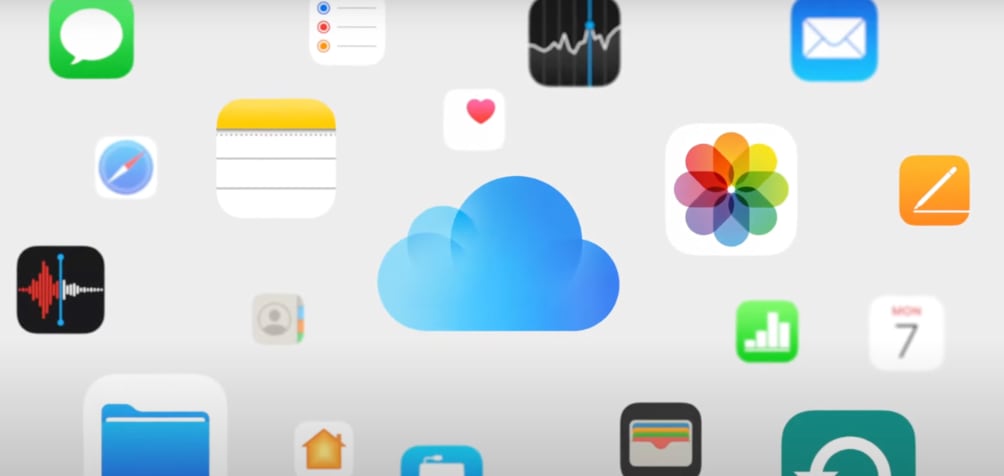 Trucos para tener más espacio en tu iPhone sin depender de iCloud. (foto: K-tuin)
Trucos para tener más espacio en tu iPhone sin depender de iCloud. (foto: K-tuin)
3. Eliminar notas de voz
Con Notas de voz en iCloud, todas las grabaciones de voz se almacenan en iCloud. Si se necesita más espacio, se pueden eliminar estos audios fácilmente.
– Tocar Editar y seleccionar las notas de voz que se quieran eliminar.
– Tocar Eliminar .
– Abrir Eliminados recientemente y tocar Editar.
– Tocar Eliminar todo o seleccionar las notas de voz y, luego, tocar Eliminar.
4. Liberar espacio de WhatsApp sin desinstalar la aplicación
– Abrir la aplicación de WhatsApp.
– Ir a la sección de configuración. Se puede acceder a ella tocando el icono de “Configuración” en la esquina inferior derecha de la pantalla.
– Dentro de la configuración, buscar y seleccionar la opción de “Almacenamiento y Datos”.
– En la parte superior de la pantalla, estará la opción de “Administrar Almacenamiento”.
– Tocar para continuar.
– Al entrar en la sección de administración de almacenamiento, se podrá ver una lista de todas las cosas que están ocupando espacio en WhatsApp.
– Hay dos opciones: se pueden eliminar todas las cosas que ocupan espacio en WhatsApp de una vez, o seleccionar manualmente los elementos que se desean eliminar.
Para eliminar todos los elementos, tocar la opción que dice “Borrar todos los elementos”.
Para eliminar los elementos manualmente, se debe revisar la lista y seleccionar los archivos, mensajes o chats a eliminar.
– Además de eso, también se pueden ver y borrar otros elementos que no se desean mantener en WhatsApp, como fotos, videos, documentos, etc.
– Una vez que se hayan seleccionado los elementos que se desean eliminar, tocar el botón “Eliminar” o “Borrar” para liberar espacio del iPhone.

